win10如何设置多时区钟|win10设置多时区钟的方法
时间:2017-04-14 来源:互联网 浏览量:
现在,很多人的电脑都是win10系统,对于win10系统,不少人都还不是很熟悉。那么win10如何设置多时区钟?下面,就和小编一起来看看吧。
win10系统允许用户配置最多3个不同的时钟:除显示本地时间的主时钟外,还可以另外配置2个不同时区的时钟。当你单击或将鼠标悬停在任务栏日期、时间上时,便可以立即看到这3个不同时间。

win10设置多时区钟的方法:
1、使用Windows + I打开「设置」点击「时间和语言」
2、点击「添加不同时区的时间」选项
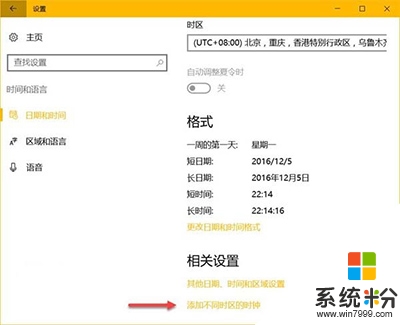
3、在「附加时钟」中勾选「显示此时钟」再选择需要的时区即可,为虽然只能附加2个时钟,但还是可以「输入显示名称」以便区分。
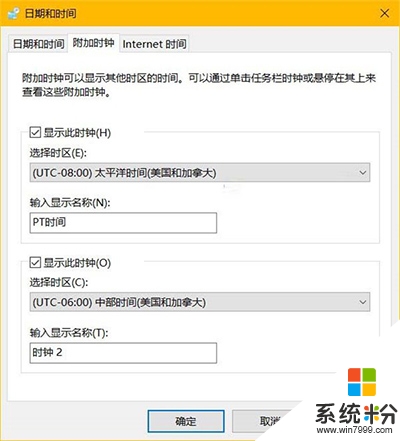
关于以上【win10如何设置多时区钟】的教程不知道大家看清楚了没?还有其他的windows系统下载后使用的疑问都大家都可以上系统粉寻找解决的方法。
我要分享:
相关教程
- ·win10怎么设置多时区多时钟【图文】
- ·win10正式版添加不同时区时钟的方法!
- ·Win10时钟应用怎样批量删除闹钟 Win10时钟应用批量删除闹钟的方法有哪些
- ·如何解决win10电脑右下角时钟图标不见 怎么解决win10显示时钟时间消失
- ·Win10你处于哪个时区?win10设置所在时区的正确姿势!
- ·Win10闹钟怎么用?详解闹钟设置提醒方法
- ·桌面文件放在d盘 Win10系统电脑怎么将所有桌面文件都保存到D盘
- ·管理员账户怎么登陆 Win10系统如何登录管理员账户
- ·电脑盖上后黑屏不能唤醒怎么办 win10黑屏睡眠后无法唤醒怎么办
- ·电脑上如何查看显卡配置 win10怎么查看电脑显卡配置
win10系统教程推荐
- 1 电脑快捷搜索键是哪个 win10搜索功能的快捷键是什么
- 2 win10系统老是卡死 win10电脑突然卡死怎么办
- 3 w10怎么进入bios界面快捷键 开机按什么键可以进入win10的bios
- 4电脑桌面图标变大怎么恢复正常 WIN10桌面图标突然变大了怎么办
- 5电脑简繁体转换快捷键 Win10自带输入法简繁体切换快捷键修改方法
- 6电脑怎么修复dns Win10 DNS设置异常怎么修复
- 7windows10激活wifi Win10如何连接wifi上网
- 8windows10儿童模式 Win10电脑的儿童模式设置步骤
- 9电脑定时开关机在哪里取消 win10怎么取消定时关机
- 10可以放在电脑桌面的备忘录 win10如何在桌面上放置备忘录
win10系统热门教程
- 1 请问Win10怎样让任务栏时间显示秒 想让任务栏时间显示秒怎么做
- 2 电脑搜索没反应 win10搜索框点击没反应怎么解决
- 3 如何安装win10系统的office2016 win10系统的安装
- 4电脑自动更新win10怎么办|关闭win10自动更新的方法
- 5win10设置按流量计费的方法【图文】
- 6Win10电脑开机声音怎么设置?Win10更改开机声音的方法!
- 7Win10浏览器怎么关联迅雷下载?
- 8Win10设置禁止启动微软错误报告程序的方法 Win10怎么设置禁止启动微软错误报告程序
- 9win10更换win7界面 win10如何还原成win7界面
- 10Win10 Edge浏览器功能不够亲民!份额大幅下降
最新win10教程
- 1 桌面文件放在d盘 Win10系统电脑怎么将所有桌面文件都保存到D盘
- 2 管理员账户怎么登陆 Win10系统如何登录管理员账户
- 3 电脑盖上后黑屏不能唤醒怎么办 win10黑屏睡眠后无法唤醒怎么办
- 4电脑上如何查看显卡配置 win10怎么查看电脑显卡配置
- 5电脑的网络在哪里打开 Win10网络发现设置在哪里
- 6怎么卸载电脑上的五笔输入法 Win10怎么关闭五笔输入法
- 7苹果笔记本做了win10系统,怎样恢复原系统 苹果电脑装了windows系统怎么办
- 8电脑快捷搜索键是哪个 win10搜索功能的快捷键是什么
- 9win10 锁屏 壁纸 win10锁屏壁纸设置技巧
- 10win10系统老是卡死 win10电脑突然卡死怎么办
